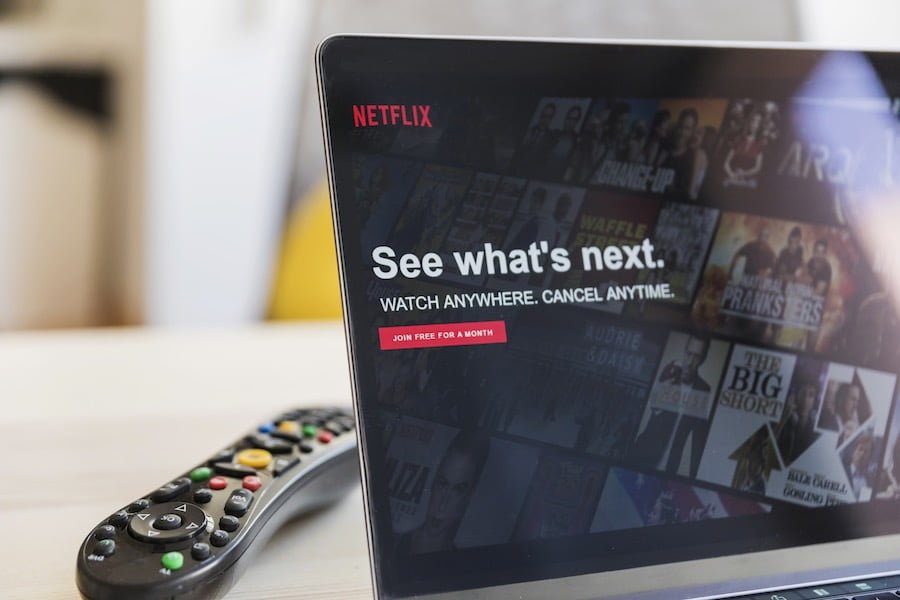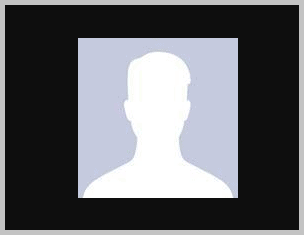Nếu bạn là một tín đồ âm nhạc, bạn sẽ luôn nghe nhạc trên bất kỳ thiết bị nào của mình. Với các dịch vụ phát trực tuyến giá cả phải chăng như Spotify và Apple Music, bạn có nhiều tùy chọn để truy cập các giai điệu yêu thích của mình.
Apple Music là một dịch vụ phát trực tuyến cho các thiết bị Apple và Android. Tuy nhiên, đôi khi vẫn xảy ra lỗi khi sử dụng ứng dụng. Một trong những sai lầm này là “Bài hát này không có sẵn ở quốc gia hoặc khu vực của bạn.”
Bây giờ bạn đang muốn nghe nhạc của mình, thật khó chịu khi thấy bài hát đó không có sẵn ở khu vực của bạn. Nhưng có nhiều cách để khắc phục điều này. Kiểm tra các phương pháp dưới đây.
Cách sửa lỗi “Bài hát này không khả dụng ở quốc gia hoặc khu vực của bạn” trong Apple Music
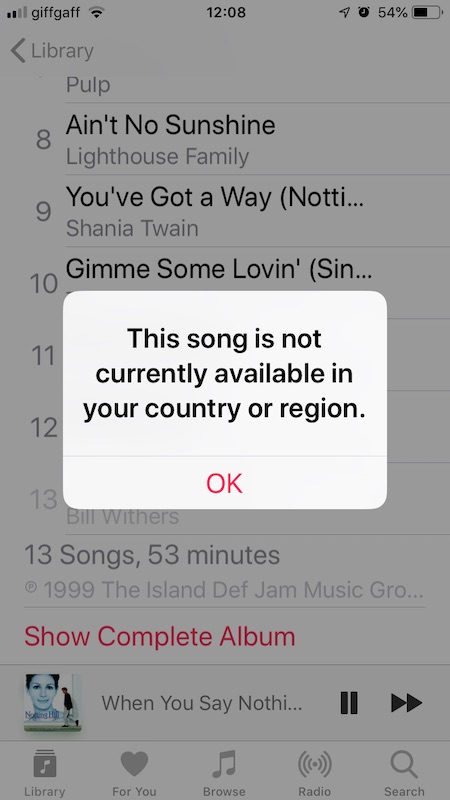 Tín dụng: Apple
Tín dụng: Apple
Giải pháp số 1 – Khởi động lại ứng dụng Apple Music.
Thử đóng ứng dụng Apple Music và đợi vài giây trước khi khởi động lại ứng dụng. Nhưng bạn cũng có thể thử tắt thiết bị sau khi đóng ứng dụng và bật lại sau vài giây. Điều này có thể giúp sửa lỗi.
Giải pháp # 2 – Đăng xuất Apple ID của bạn
Bạn cũng có thể thử đăng xuất khỏi Apple ID của mình.
- Đi tới Cài đặt.
- Nhấn vào tên Apple ID của bạn.
- Nhấp vào Đăng xuất ở cuối màn hình.
- Nhập mật khẩu ID Apple của bạn.
- Sau khi đăng xuất, hãy thử đăng nhập lại và khởi động lại Apple Music.
Giải pháp # 3 – Thêm lại bài hát của bạn
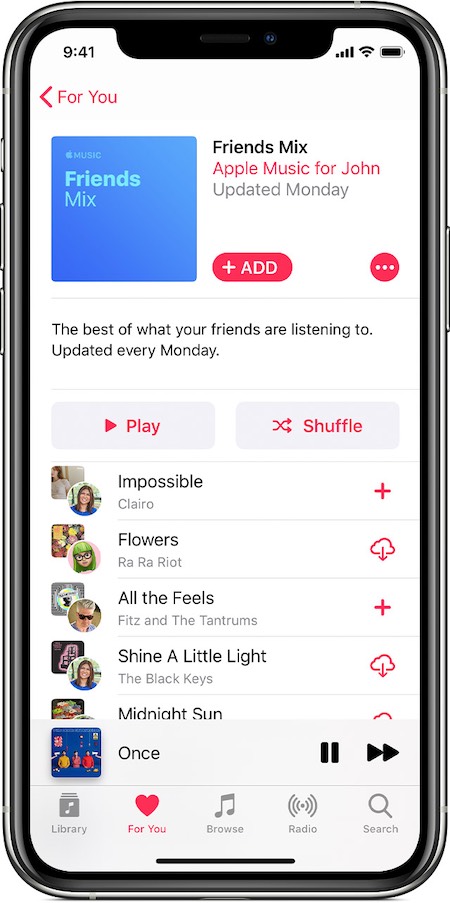 Tín dụng: Apple
Tín dụng: Apple
Đây có thể là lỗi khi bạn lần đầu tiên thêm bài hát vào danh sách phát của mình. Bạn có thể thêm lại.
- Đầu tiên, điều hướng đến một bài hát trong danh sách phát của bạn.
- Chạm và giữ tên bài hát cho đến khi bạn thấy một tùy chọn menu.
- Nhấn vào Xóa khỏi Thư viện.
- Nhấp vào “Xóa bài hát” để xác nhận.
- Chờ một vài giây và thử tìm lại bài hát.
- Thêm nó vào danh sách phát của bạn và kiểm tra xem lỗi vẫn còn.
Giải pháp # 4 – Bật Tải xuống Tự động
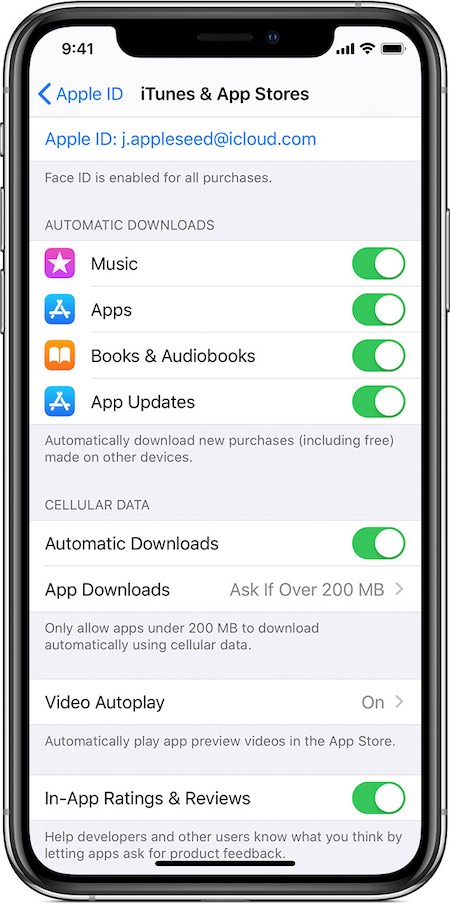 Tín dụng: Apple
Tín dụng: Apple
Tự động tải xuống sẽ tự động tải tất cả các giao dịch mua của bạn xuống tất cả các thiết bị được kết nối với ID Apple của bạn.
- Để bật tính năng này, hãy chuyển đến Cài đặt.
- Nhấn vào iTunes & App Store.
- Tìm phần “Tải xuống tự động”.
- Đặt tùy chọn Âm nhạc thành Bật.
Giải pháp # 5 – Đồng bộ hóa Thư viện âm nhạc Apple của bạn
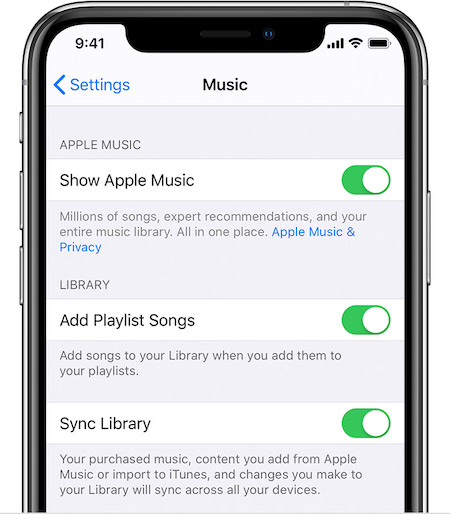 Tín dụng: Apple
Tín dụng: Apple
Bạn có thể thử tắt và bật lại đồng bộ hóa thư viện nhạc của mình.
- Đi tới Cài đặt.
- Nhấn vào Nhạc.
- Tìm thư viện đồng bộ hóa và chuyển nó thành Tắt.
- Nhấp vào “Tắt” để xác nhận.
- Thay đổi Thư viện đồng bộ hóa trở lại Đã bật.
- Nhấp vào “Lưu nhạc” để xác nhận.
- Thư viện nhạc của bạn sẽ bắt đầu quá trình đồng bộ hóa.
- Chờ quá trình hoàn tất và thử phát lại bài hát.
Thực hiện theo từng giải pháp để xem phương pháp nào sẽ giúp bạn sửa lỗi. Nếu lỗi vẫn còn, bài hát có thể bị hạn chế trong khu vực của bạn.
Giải pháp nào ở trên đã giúp bạn giải quyết vấn đề? Cho chúng tôi biết trong các ý kiến dưới đây.